Oft ist ein Startfehler für dieses Problem verantwortlich
- Das Benutzerprofil, das nicht geladen wird, weist auf ein Problem mit dem Benutzerprofildienst hin.
- Das Ändern des Registrierungsprofileintrags kann das Problem in kürzester Zeit beheben.
- Durch das Ausführen eines SFC-Scans werden häufig beschädigte Systemdateien korrigiert, die das Problem verursachen.
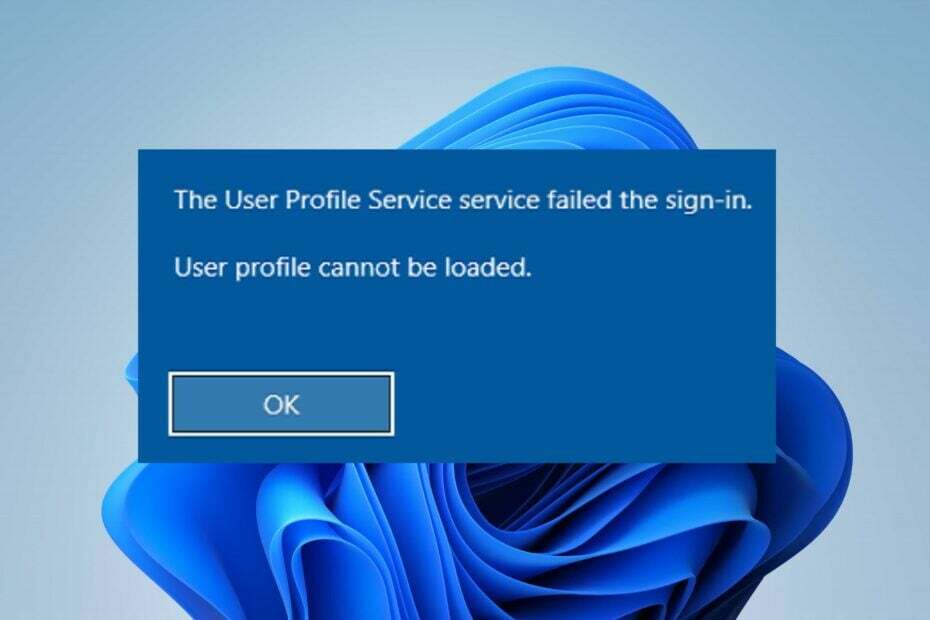
XINSTALLIEREN SIE, INDEM SIE AUF DIE DOWNLOAD-DATEI KLICKEN
Dieses Tool repariert häufige Computerfehler, indem es die problematischen Systemdateien durch die ursprünglichen Arbeitsversionen ersetzt. Es hält Sie auch von Systemfehlern und BSoDs fern und repariert Schäden, die durch Malware und Viren verursacht wurden. Beheben Sie PC-Probleme und entfernen Sie Virenschäden jetzt in 3 einfachen Schritten:
- Laden Sie Fortect herunter und installieren Sie es auf Ihrem PC.
- Starten Sie das Tool und Beginnen Sie mit dem Scannen um defekte Dateien zu finden, die die Probleme verursachen.
- Klicken Sie mit der rechten Maustaste auf Reparatur starten um Probleme zu beheben, die die Sicherheit und Leistung Ihres Computers beeinträchtigen.
- Fortect wurde heruntergeladen von 0 Leser in diesem Monat.
Benutzer können nach dem Zurücksetzen auf Probleme beim Einloggen in ihr Microsoft-Konto stoßen, wodurch der Zugriff auf die Profile ihrer Benutzer unzugänglich wird. Das Benutzerprofil kann nicht geladen werden Fehler initiiert, dass das Profil des Benutzers kompromittiert ist.
Außerdem können Sie mit einem beschädigten Benutzerprofil unter Windows 11 auf Fehler stoßen.
Warum kann mein Benutzerprofil nicht auf meinen Computer geladen werden?
Aus irgendeinem Grund kann es vorkommen, dass das Benutzerprofil auf Ihrem PC nicht geladen werden kann. Einer der Gründe für diesen Fehler sind beschädigte Systemdateien. Beschädigte Systemdateien können den Anmeldevorgang behindern und zu Fehlern führen.
Darüber hinaus kann der Fehler aus anderen Gründen auftreten, z. B.:
- Probleme mit dem Benutzerprofildienst – Der Fehler kann auftreten, wenn der Benutzerprofildienst auf Ihrem Computer nicht richtig funktioniert. Auch, ein beschädigtes Benutzerprofil wirkt sich auf den Ladevorgang des Profils aus und führt zu einem Fehler.
- Startfehler auf Ihrem PC – Es kommt häufig vor, dass Fehler mit dem Microsoft-Konto auftreten, wenn der PC nicht richtig gestartet wird. Es betrifft seine Komponenten, einschließlich des Benutzerprofildienstes.
Je nach Instanz können andere Faktoren dazu führen, dass der Fehler auf Ihrem Computer auftritt. Der Fehler ist jedoch behebbar.
Was tun, wenn das Benutzerprofil in Windows 11 nicht geladen werden kann?
Probieren Sie die folgenden vorläufigen Überprüfungen aus:
- Netzwerküberlastung beheben auf Ihrem PC.
- Deaktivieren Sie vorübergehend die Antivirensoftware.
- Starte deinen Computer neu.
Wenn der Fehler weiterhin besteht, fahren Sie mit den folgenden Lösungen fort.
1. Starten Sie Windows im abgesicherten Modus neu
- Klicken Sie mit der linken Maustaste auf die Start klicken Sie auf die Schaltfläche Leistung Symbol, halten Sie die Schicht Schlüssel, und schlagen Neu starten.
- Klicke auf Fehlerbehebung, wählen Sie dann die aus Erweiterte Optionen.

- Klicke auf Starteinstellungen und auswählen Neu starten.

- Drücken Sie 4 Zu Aktivieren Sie den abgesicherten Modus.

Neustart von Windows im abgesicherten Modus behebt Startprobleme, die Probleme mit dem Benutzerprofil verursachen können.
2. Registrierungsprofileintrag ändern
- Drücken Sie Windows + R Schlüssel zum Öffnen Laufen Dialogfeld, geben Sie ein regedit, dann drücken Eingeben Schlüssel zum Öffnen Registierungseditor.
- Klicke auf Ja auf der Benutzerkontensteuerung prompt.
- Navigieren Sie zu folgendem Pfad:
Computer\HKEY_LOCAL_MACHINE\SOFTWARE\Microsoft\Windows NT\CurrentVersion\ProfileList
- Finden Sie alle doppelten Unterschlüssel mit dem .bak-Erweiterung, mit der rechten Maustaste klicken und auswählen Umbenennen.

- Entferne das .back, Klicken Sie dann mit der rechten Maustaste auf den Unterschlüssel und wählen Sie ihn aus Umbenennen.
- Hinzufügen .bak oder .ba am Ende des Unterschlüsselnamens, und drücken Sie dann Eingeben speichern.
- Klicken Sie auf den neu umbenannten Unterschlüssel, klicken Sie mit der rechten Maustaste auf Zustand, dann klicken Sie auf Ändern Ändern Sie in der Dropdown-Liste die Wertdaten auf 0, und klicken Sie dann auf OK.

- Klicken Sie mit der rechten Maustaste auf den Schlüssel RefCount und ändere die Wertdaten auf 0, dann klick OK.
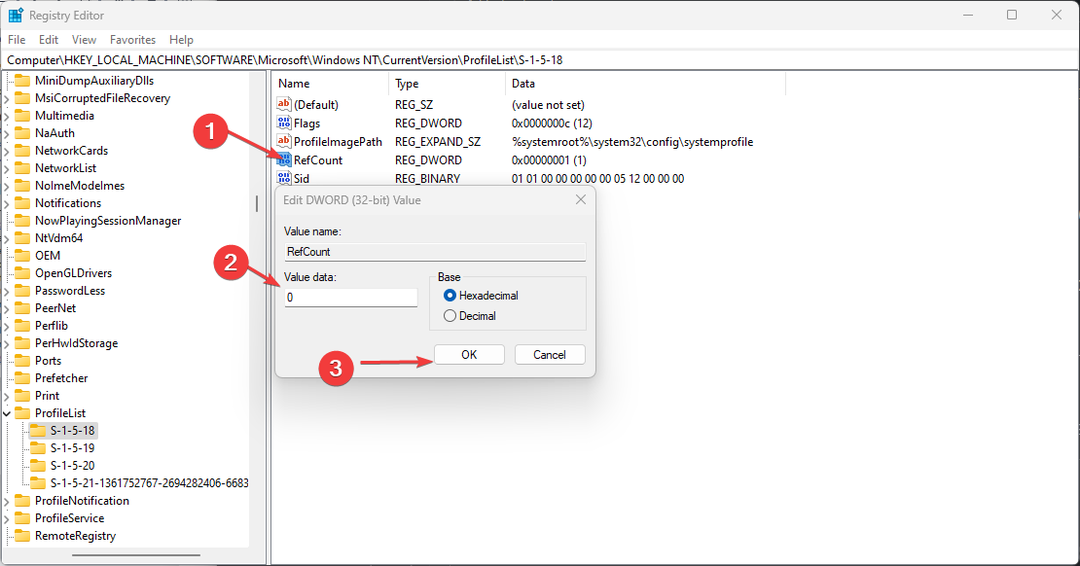
- Schließen Sie den Registrierungseditor und starten Sie Ihren PC neu.
Durch Ändern des ProfileList-Eintrags im Registrierungseditor wird das Benutzerprofil behoben. Lesen Sie, was zu tun ist, wenn Sie kann das Benutzerprofil nicht in der Registrierung finden auf Ihrem PC.
- 0x800700c1: So beheben Sie diesen Windows Update-Fehlercode
- Fix: Desktop verweist auf einen Ort, der nicht verfügbar ist
- Fehlercode 0xc000014c: Was bedeutet das und wie wird es behoben?
- Behoben: Programm wird nicht von der Taskleiste unter Windows 11 maximiert
3. Verschieben Sie die Datei NTUSER.Dat in den Ordner mit dem Standardbenutzernamen
- Starten Sie Ihren PC neu Sicherheitsmodus Befolgen Sie die Schritte in der ersten Lösung.
- Drücken Sie die Windows + E Schlüssel zum Öffnen Dateimanager.
- Typ C:\Benutzer in der Navigationsleiste und doppelklicken Sie auf die Lokaler Kontoordner.
- Wähle aus NTUSER.dat Datei, und drücken Sie dann Strg + X um es zu schneiden.

- Gehe zu C:\Benutzer, öffne das Standard Ordner, und drücken Sie Strg + v um die Datei in die einzufügen Standardbenutzername Ordner.

- Gehe zu C:\Benutzer, wähle aus Lokales Konto Ordner, und drücken Sie dann die Löschen Taste.

- Starten Sie Ihren PC neu und prüfen Sie, ob das Benutzerprofil geladen ist.
4. Führen Sie einen SFC-Scan durch
- Klicken Sie mit der linken Maustaste auf die Start Taste, tippen Eingabeaufforderung, und klicken Sie Als Administrator ausführen.
- Klicken Ja auf der Benutzerkontensteuerung prompt.
- Geben Sie den folgenden Befehl ein und drücken Sie Eingeben:
sfc /scannen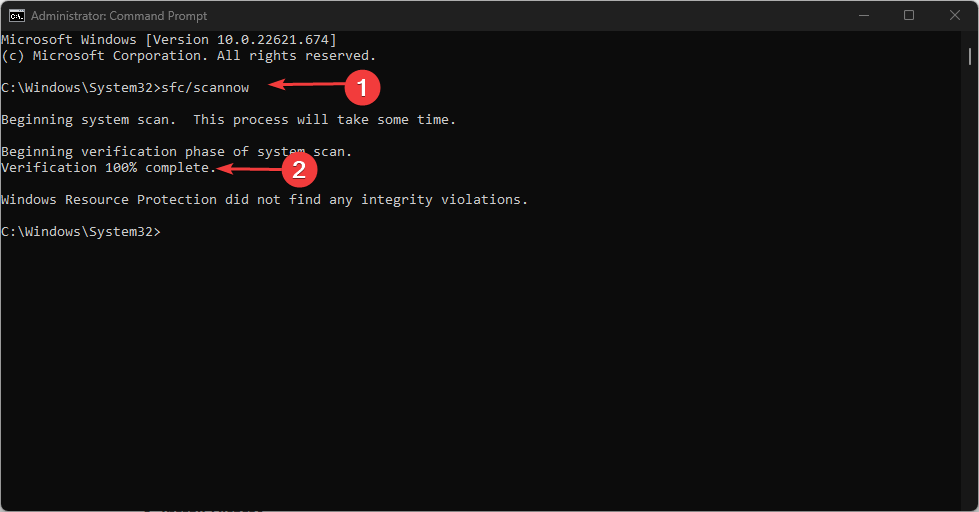
- Starten Sie Ihren PC neu und prüfen Sie, ob der Fehler weiterhin besteht.
Ein SFC-Scan erkennt beschädigte Systemdateien, die das Laden des Benutzerprofils verhindern können. Du kannst nachschauen wie man die Option „Als Administrator ausführen“ behebt, wenn sie nicht funktioniert auf Ihrem PC.
Alternativ können Sie darüber lesen Beheben der derzeit nicht bereitgestellten Benutzerprofilsynchronisierung Probleme auf Ihrem Gerät. Auch unsere Leser können nachsehen So beheben Sie die fehlgeschlagene Anmeldung beim Benutzerprofildienst Fehler.
Sollten Sie weitere Fragen oder Anregungen haben, nutzen Sie bitte den Kommentarbereich unten.
Haben Sie immer noch Probleme?
GESPONSERT
Wenn die obigen Vorschläge Ihr Problem nicht gelöst haben, kann Ihr Computer schwerwiegendere Windows-Probleme haben. Wir empfehlen die Wahl einer All-in-One-Lösung wie z Festung um Probleme effizient zu beheben. Klicken Sie nach der Installation einfach auf die Anzeigen & Korrigieren Taste und dann drücken Reparatur starten.
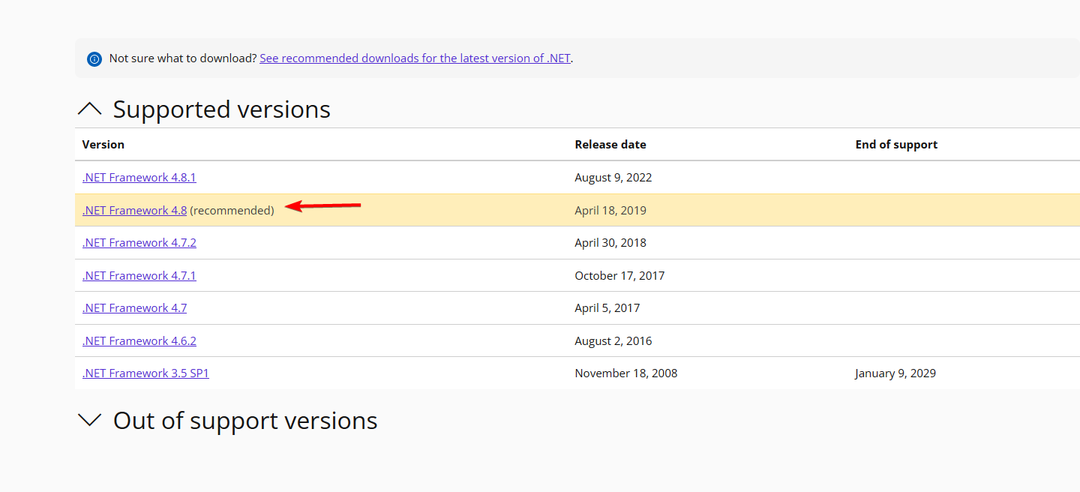
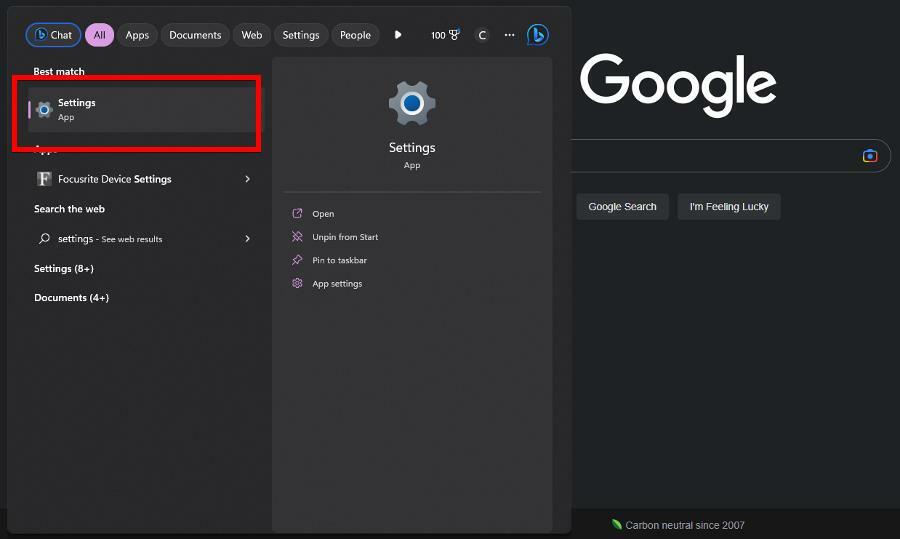
![0x80010135: Fehler „Pfad zu lang“ [Zip-Extraktion behoben]](/f/14a45385de1b4dd8565b1295d3b9cc60.png?width=300&height=460)